经验直达:
- 怎样将word文档图标显示在桌面上
- 怎么把电脑自带的word软件放在桌面
一、怎样将word文档图标显示在桌面上
将word文档图标显示在桌面上:点击电脑的开始 , 在查找框输入word,然后word文件就会出现,右击——发送到——桌面快捷方式,这样桌面就能显示word文档图标 。
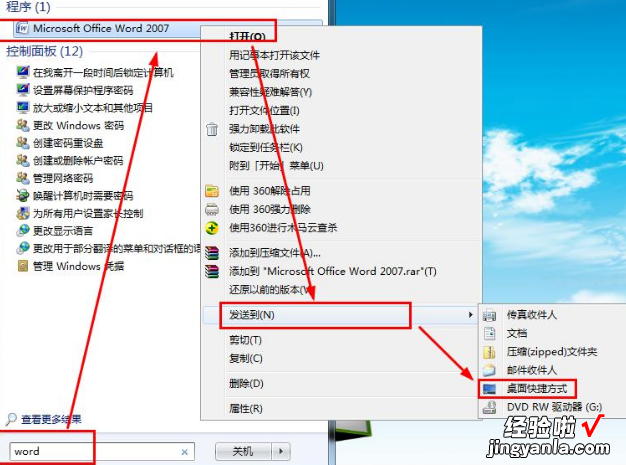
方法一:将文件本来的扩展名去掉了 。解决方法如下:打开“我的电脑”,最上边“工具”→“文件夹选项”,“查看”标签 , 拉到底下,将“隐藏已知文件类型的扩展名”前边的勾去掉,然后“确定” 。再把不能正常显示Word图标的文件的重命名,后边加上“.doc”,“确定”

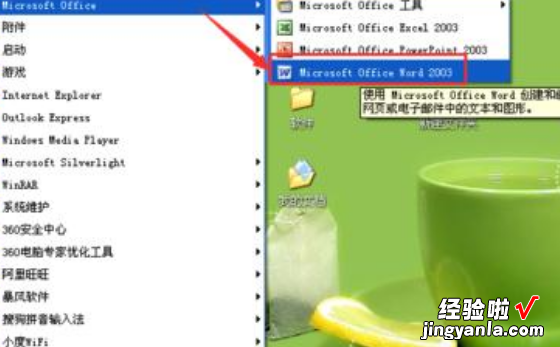
方法二:打开“我的电脑”,选工具菜单下面的文件夹选项 。选“文件类型”,在下拉菜单里找到DOC文件,选择高级,看看图标关联 。浏览你安装word的地方,你浏览的时候就找这里的WINWORD.EXE或者WORDICON.EXE , 都可以找到图标 。PPT也一样,找POWERPNT.EXE或者PPTICO.EXE就行了,麻烦的就是要一个一个的改 。
二、怎么把电脑自带的word软件放在桌面
【怎么把电脑自带的word软件放在桌面 怎样将word文档图标显示在桌面上】我们经常会将自己常用的软件放到桌面上方便启动,其中就包括了word等办公软件,那么win11怎么把word放到桌面呢,其实我们只要用发送到桌面快捷方式就可以了 。
1、首先找到word,右键它,点击“ 显示更多选项 ”
2、接着将鼠标移动到“ 发送到 ”位置 。
3、然后在其中选择“ 桌面快捷方式 ”就可以了 。
4、发送完成后 , 我们双击桌面上的word,就可以打开它了 。
1、找到要保存到桌面的word文档后打开这个word文档 。
2、点击word文档左上角的【文件】功能 。
3、点击【另存为】功能 。
4、在【另存为】对话框左侧选中【桌面】 。
5、点击【保存】功能 。
6、成功把word文档保存到电脑桌面上 。
方法二:
1、找到要保存到桌面上的word文档后用鼠标右键该word文档,点击【复制】功能 。
2、前往电脑桌面后鼠标右键电脑桌面,点击【粘贴】功能 。
